Możesz wstawiać wiersze powyżej zaznaczonego wiersza i kolumny z lewej strony zaznaczonej kolumny. Podobnie możesz wstawiać puste komórki powyżej lub po lewej stronie aktywnej komórki w arkuszu. Odwołania do komórek są automatycznie dopasowywane do lokalizacji przesuniętych komórek.
Wstawianie wierszy
-
Zaznacz nagłówek wiersza powyżej którego chcesz wstawić dodatkowe wiersze.
Porada: Zaznacz tyle samo wierszy, ile chcesz wstawić. Aby na przykład wstawić pięć pustych wierszy, zaznacz pięć wierszy. Nie szkodzi, jeśli wiersze zawierają dane, ponieważ nowe wiersze zostaną wstawione powyżej tych wierszy z danymi.
-
Naciśnij i przytrzymaj klawisz CONTROL, kliknij zaznaczone wiersze, a następnie w menu podręcznym kliknij polecenie Wstaw.
Porada: Aby wstawić wiersze zawierające dane, zobacz Kopiowanie i wklejanie określonej zawartości komórki.
Wstawianie kolumn
-
Zaznacz nagłówek kolumny po prawej stronie od miejsca, w którym chcesz wstawić nowe kolumny.
Porada: Zaznacz tę samą liczbę kolumn, jaką chcesz wstawić. Aby na przykład wstawić pięć pustych kolumn, zaznacz pięć kolumn. Nie szkodzi, jeśli kolumny zawierają dane, ponieważ kolumny zostaną wstawione na lewo od tych kolumn.
-
Naciśnij i przytrzymaj klawisz CONTROL, kliknij zaznaczone kolumny, a następnie w menu podręcznym kliknij polecenie Wstaw.
Porada: Aby wstawić kolumny zawierające dane, zobacz Kopiowanie i wklejanie określonej zawartości komórki.
Wstawianie komórek
Podczas wstawiania pustych komórek można wybrać, czy pozostałe komórki mają zostać przesunięte w dół lub w prawo, aby uwzględnić nowe komórki. Odwołania do komórek są automatycznie dopasowywane do lokalizacji przesuniętych komórek.
-
Zaznacz komórkę lub zakres komórek po prawej stronie lub powyżej miejsca, w którym chcesz wstawić dodatkowe komórki.
Porada: Zaznacz tyle komórek, ile chcesz wstawić. Aby na przykład wstawić pięć pustych komórek, zaznacz pięć komórek.
-
Naciśnij i przytrzymaj klawisz CONTROL, kliknij zaznaczone komórki, a następnie w menu podręcznym kliknij polecenie Wstaw.
-
W menu Wstaw wybierz, czy przesunąć zaznaczone komórki w dół lub w prawo w stosunku do nowo wstawionych komórek.
Poniżej przedstawiono sytuację, gdy komórki są przesuwane w lewo:
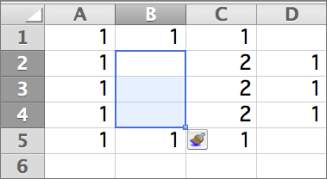
Poniżej przedstawiono sytuację, gdy komórki są przesuwane w dół:
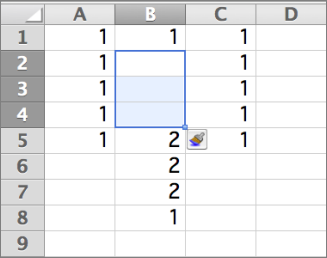
Porada: Aby wstawić komórki zawierające dane, zobacz Kopiowanie i wklejanie określonej zawartości komórki.










